
- •4. Табличный процессор Microsoft Excel
- •4.1. Основные понятия
- •4.2. Окно рабочей книги
- •4.3. Горизонтальное меню
- •4.4. Интервалы ячеек
- •4.5. Параметры ячейки
- •4.6. Типы данных Excel
- •4.7. Заполнение электронной таблицы данными
- •4.7.1. Ввод констант
- •4.7.1.1. Правила ввода чисел
- •4.7.1.2. Правила ввода текста
- •4.7.2. Ввод формул
- •4.7.2.1. Запись выражений в ms Excel
- •4.7.2.2. Знаки операций Excel
- •4.7.2.3. Правила ввода формул
- •4.8. Функции рабочего листа ms Excel
- •4.8.1. Ввод функций
- •4.8.1.1. Правила записи функций
- •4.8.1.2. Применение Мастера функций
- •4.8.2. Список функций ms Excel
- •4.8.2.1.Математические и тригонометрические функции
- •4.8.2.2. Статистические
- •4.8.2.3. Дата и время
- •4.8.2.4. Информационные
- •4.8.2.5. Текстовые
- •Поиск(что_ищем; где_ищем; номер_начального_символа)
- •Пстр(где_ищем; начальная позиция; количество_символов)
- •Сцепить(строка1;строка2;…)
- •4.8.2.6. Просмотр и ссылки
- •4.8.2.7. Логические функции
- •Если(условие;значение1;значение2)
- •Или(условие1;условие2)
- •И(условие1;условие2)
- •Не(условие)
- •4.9. Редактирование электронной таблицы
- •4.9.1. Выделение элементов электронной таблицы
- •4.9.2. Редактирование содержимого ячейки
- •4.9.3. Удаление содержимого ячеек (очистка клеток)
- •4.9.4. Копирование данных
- •4.9.4.1. Копирование с использованием буфера обмена
- •4.9.4.2. Копирование без использования буфера обмена
- •4.9.5. Относительный и абсолютный адрес ячейки
- •4.9.6. Автозаполнение и копирование форматов
- •4.9.7. Перемещение данных
- •4.9.7.1. Перемещение с использованием буфера обмена
- •4.9.7.2. Перемещение без использования буфера обмена
- •4.10. Изменение интервала ячеек
- •4.11. Редактирование листов
- •4.12. Откат
- •4.13. Установка параметров страницы
- •4.14. Предварительный просмотр печати
- •4.15. Печать документа
- •4.16. Запись и загрузка таблицы
- •4.17.2.2. Выравнивание содержимого ячеек (вкладка Выравнивание)
- •4.18. Построение диаграмм
- •4.20. Сортировка данных
- •4.21. Фильтрация данных
- •4.22. Поиск решения
- •4.23. Макросы
- •4.24. Перенос в Word и обратно
- •4.25. Структурные таблицы
- •4.26. Примеры решения задач Задача 1. Моделирование физического процесса
- •Задача 2. Случайное число
- •Задача 3. Расчет периметра и площади прямоугольного треугольника
- •Задача 4. Расчет стипендии учебной группы
- •Задача 5. Построение графика функции sin(X)
- •Задача 6. Моделирование прямолинейного движения материальной точки
- •Задача 7. Моделирование движения материальной точки, заданной параметрически
- •Задача 8. Поиск решения
- •Задание 9. Моделирование задачи линейного программирования
4.8.2.7. Логические функции
Нижеприведенные логические функции играют очень важную роль при создании электронной таблицы, поскольку реализуют алгоритмическую структуру ветвление. Они используются, когда в клетке должно стоять одно из двух значений в зависимости от выполнения какого-либо условия.
Первая из этих функций имеет вид:
Если(условие;значение1;значение2)
Эта функция возвращает "значение1", если "условие" выполняется (истинно), и "значение2", если "условие" не выполняется (ложно).
Условие - это конструкция вида:
формула1 операция_отношения формула2
Например, B3+5<=C3
Значение - это либо формула, либо новая функция ЕСЛИ.
Например, для реализации конструкции
Y=
![]()
формулу можно записать так:
=ЕСЛИ(C5=0;0;MAX(D2:D10)/C5)
Для реализации конструкции
y=
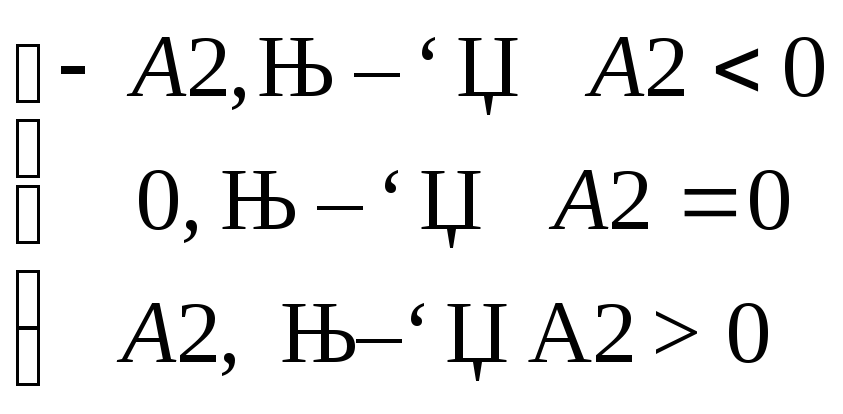 , т.е. y=A2
,
, т.е. y=A2
,
формулу можно записать так:
=ЕСЛИ(A2<0;-A2;ЕСЛИ(A2=0;0;A2)).
Следующие функции реализуют логические операции и предназначены для записи условий более сложного вида.
Функция для записи логического сложения имеет вид:
Или(условие1;условие2)
Функция ИЛИ() возвращает значение "ИСТИНА", если истинно либо "условие1", либо "условие2", либо истинны они оба. Если же оба этих условия ложны, то функция ИЛИ() возвращает значение "ЛОЖЬ".
Например, формула =ЕСЛИ(ИЛИ(A5>3; C3<>0);D3;E3) принимает значение клетки D3, если либо оба, либо одно из условий A5>3 и C30 выполняются, в противном случае значением формулы является значение ячейки E3.
Функция для записи логического умножения имеет вид:
И(условие1;условие2)
Функция И() возвращает значение "ИСТИНА", если "условие1" и "условие2" истинны одновременно. Если же хоть одно из них ложно, то функция И() возвращает значение "ЛОЖЬ".
Например, формула =ЕСЛИ(И(D4<E4;F4>0);5%*D4;0) принимает значение 0.05*D4, если условия D4<E4 и F4>0 выполняются одновременно, в противном случае значением формулы является число 0.
Функция логического отрицания имеет вид:
Не(условие)
Функция возвращает значение "ИСТИНА", если "условие" принимает значение "ЛОЖЬ", и значение "ЛОЖЬ", если "условие" принимает значение "ИСТИНА".
Например, формула =НЕ(2>5) принимает значение "ИСТИНА".
4.9. Редактирование электронной таблицы
Редактированием называется изменение содержимого ячеек и структуры электронной таблицы, т.е. вставка и удаление листов, ячеек, строк и столбцов. Содержимое клеток на рабочем листе можно изменить, копируя или перемещая туда информацию и другие параметры ячеек из другой части листа, рабочей книги или другого приложения.
При копировании ячеек создается копия их содержимого, которая затем помещается в новое место. При перемещении клеток ячейка удаляется (вместе с содержимым) из текущего местоположения и помещается в новое место. Клетки, которые копируются или перемещаются, могут быть вставлены между или помещены поверх уже существующих ячеек.
4.9.1. Выделение элементов электронной таблицы
В MS Excel используется тот же, что и в MS Word общий принцип: если нужно изменить часть электронной таблицы, то сначала необходимо ее выделить, а затем выполнить действие. В процессе выделения в поле имени указывается размер выделяемой области.
Выделение можно вести следующим образом:
-
С помощью клавиатуры. Для этого надо сделать активной ячейку начала выделения, а затем перемещаться по таблице к концу области выделения с нажатой клавишей Shift. Можно также войти в режим выделения, нажав клавишу F8, переместиться к концу области выделения и нажать ESC для выхода из режима. Выделяемая область становится черной на белом фоне, первая клетка выделения остается белой. Для выделения строки надо нажать Shift+Пробел, столбца – Ctrl+Пробел;
-
С помощью мыши - протащить указатель мыши от одного угла выделяемой области до противоположного. Для выделения строки (столбца) надо щелкнуть мышью название строки (столбца). Для выделения всей активной таблицы надо нажать кнопку "Выделить все" (Рис. 1.).
-
Выделение несмежных областей - выделить первую область, а остальные выделять мышью с нажатой предварительно клавишей Ctrl.
